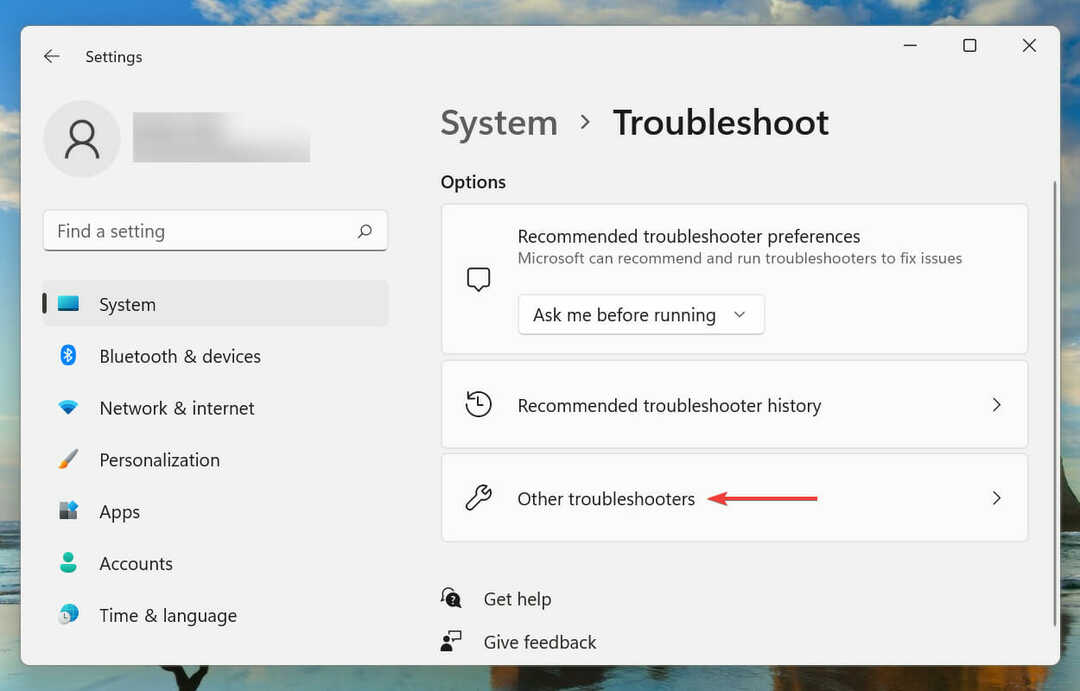- Molti utenti hanno segnalato che Windows non può accedere al messaggio di errore del dispositivo specificato.
- Se non riesci ad accedere ai tuoi file, forse un software di recupero specializzato potrebbe aiutarti.
- Anche alcune applicazioni possono causare questo problema, quindi potresti volerle disabilitare.
- Per correggere explorer.exe Windows non può accedere all'errore del dispositivo specificato, assicurati di disporre delle autorizzazioni necessarie.

- Scarica lo strumento di riparazione PC Restoro che viene fornito con tecnologie brevettate (brevetto disponibile Qui).
- Clic Inizia scansione per trovare problemi di Windows che potrebbero causare problemi al PC.
- Clic Ripara tutto per risolvere i problemi che interessano la sicurezza e le prestazioni del tuo computer
- Restoro è stato scaricato da 0 lettori questo mese.
Quando utilizzi, scarichi o installi diversi dispositivi o file, questi possono essere aperti immediatamente e talvolta potresti ottenere Windows non può accedere al dispositivo specificato Messaggio.
Risolvere questo problema è più semplice di quanto pensi e in questo articolo ti mostreremo un paio di soluzioni che risolveranno sicuramente questo problema per te.
Come posso risolvere il problema con Windows che non riesce ad accedere all'errore del dispositivo specificato?
1. Recupera file cancellati, corrotti o rimossi

A volte, potresti aver cancellato o rimosso il file, o forse il tuo file è danneggiato. Di conseguenza, questo attiverà il Windows non può accedere al dispositivo specificato errore.
Indipendentemente dal fatto che tu abbia cancellato accidentalmente quel file, o forse lo hai perso dopo un arresto anomalo del computer, queste situazioni possono essere risolte facilmente con un software professionale di terze parti.
Ti consigliamo Recuva, una soluzione intelligente che consente di recuperare i file cancellati in modo rapido e semplice.
Usalo per recuperare i tuoi file mancanti da un computer Windows, una scheda della fotocamera digitale, un cestino o anche da un lettore MP3!
Se hai perso musica, immagini, documenti, e-mail o video o qualsiasi altro file, Recuva è la soluzione. Ti aiuterà a recuperare tutti questi file.
È una soluzione flessibile che ti aiuterà a recuperare file da qualsiasi tipo di supporto riscrivibile come chiavette USB, schede di memoria o dischi rigidi esterni.

Recuva
Recupera i file cancellati da vari dispositivi con Recuva: diversi formati e anche dischi danneggiati!
2. Disattiva il tuo antivirus
- stampa Ctrl + Maiusc + Esc per aprire il Task Manager.
- Vai a Avviare scheda e seleziona il tuo antivirus.
- Scegli il disattivare opzione.

- Verifica se il problema è stato risolto.
L'antivirus deve proteggere il tuo computer da vari virus e malware. Ci sono casi in cui il tuo antivirus potrebbe notificarti erroneamente che uno dei tuoi file è un virus e impedirti di accedervi.
Questa soluzione richiede di disabilitare l'antivirus in modo che il messaggio Windows non può accedere al dispositivo specificato può scomparire.
Dopo aver risolto l'errore, abilita nuovamente l'antivirus per proteggere il tuo computer dalle minacce.
3. Ottieni i permessi per il tuo file
- Fare clic con il tasto destro del mouse sul file e selezionare Proprietà.
- Navigare verso Sicurezzae fai clic sul tuo account, quindi scegli modificare.

- Rimuovi tutti i controlli da Negaree fare clic su ok.

- Verificare se l'errore è scomparso.
Se non disponi delle autorizzazioni per accedere a un file, incontrerai il messaggio Windows non può accedere al dispositivo specificato.
Usa questa soluzione per correggere le autorizzazioni e ottenere l'accesso al file desiderato.
4. Sblocca il file
- Fare clic con il pulsante destro del mouse sul file a cui si desidera accedere.
- Selezionare Proprietà.

- Vai a Generale scheda.
- Verifica l'opzione Questo file proviene da un altro computer e potrebbe essere bloccato per proteggere questo computer.
- Dai un'occhiata Sbloccare sulla piccola casella di destra accanto a tale opzione.

- Clic ok.
Per proteggere il tuo computer, a volte, Windows bloccherà determinati file. Simile all'antivirus, a volte il tuo sistema operativo ti offrirà false notifiche.
Quindi, bloccherà qualsiasi file a cui desideri accedere o modificare. Usa i passaggi sopra menzionati per sbloccare il tuo file.
Il Windows non può accedere al dispositivo specificato è un errore che ha colpito molti utenti e forse anche te.
La sezione precedente contiene soluzioni testate a questo problema, quindi assicurati di provarle e lasciaci una risposta nella nostra sezione commenti.
 Hai ancora problemi?Risolvili con questo strumento:
Hai ancora problemi?Risolvili con questo strumento:
- Scarica questo strumento di riparazione del PC valutato Ottimo su TrustPilot.com (il download inizia da questa pagina).
- Clic Inizia scansione per trovare problemi di Windows che potrebbero causare problemi al PC.
- Clic Ripara tutto per risolvere i problemi con le tecnologie brevettate (Sconto esclusivo per i nostri lettori).
Restoro è stato scaricato da 0 lettori questo mese.
![Scarica il Navegador Opera per Windows Vista [32/64 Bit]](/f/91fa37698cce15ce0d74639a4d6b5803.jpg?width=300&height=460)
![7 Simples Pasos Para Descargar Windows 11 ISO [Guía Rápida]](/f/e91f388ca442b80be760c05a32937504.png?width=300&height=460)